Rzudd.sys BSoD 錯誤:如何快速修復它
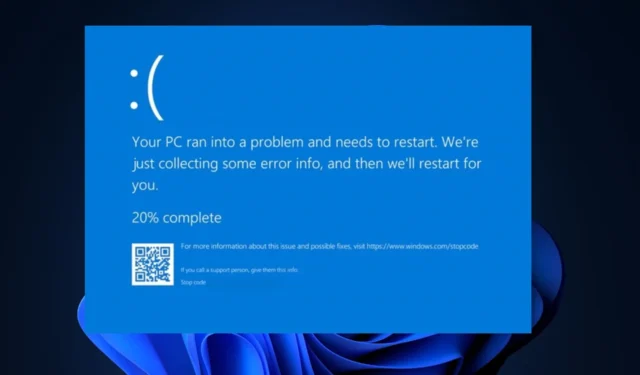
作為一名 Windows 用戶,您在使用 Windows 期間可能至少會偶爾遇到一次藍屏死機錯誤。常見的此類錯誤之一是與 Razer 設備驅動程序相關的 rzudd.sys BSoD 錯誤。
因此,我們將在這裡提供錯誤的快速修復。此外,您可以查看我們廣泛推薦的BSoD 修復程序列表。
是什麼原因導致 rzudd.sys BSoD 錯誤?
以下是 rzudd.sys 藍屏錯誤的一些最常見原因:
- 過時/不兼容的驅動程序– 為 Razer Synapse 軟件運行過時或不兼容的驅動程序可能會導致系統衝突和不穩定,從而導致 BSoD 錯誤。
- 硬件衝突– Razer 軟件有時會與現有 PC 硬件發生衝突,從而觸發 rzudd.sys BSoD 錯誤。
- 超頻——對電腦進行超頻可以使其功能超出其自然容量和限制。這可能會使您的電腦不穩定並導致藍屏錯誤。
- 系統文件損壞– 如果您的電腦的關鍵文件被惡意軟件或第三方原因損壞,可能會導致藍屏錯誤和崩潰。
- 病毒或惡意軟件– 如果您的電腦感染了惡意軟件,它可能會干擾 Razer Synapse 軟件的正常運行,並可能導致 BSoD 錯誤。
無論錯誤原因是什麼,請嘗試以下步驟進行故障排除。
如何修復 rzudd.sys BSoD 錯誤?
在嘗試任何高級步驟之前,請進行以下初步檢查:
- 執行SFC/DISM 掃描。
- 使用任何合適的防病毒軟件掃描惡意軟件,以識別和隔離有害文件。
如果問題仍然存在,請嘗試以下調整來修復錯誤。
1.更新Razer設備驅動
- 按Windows鍵,輸入設備管理器,然後點擊Enter。
- 展開鼠標和其他指點設備,右鍵單擊 Razer 驅動程序,然後選擇更新驅動程序。

- 單擊自動搜索驅動程序。

- 重複此步驟,直到更新完所有驅動程序。
2. 重新安裝 Razer Synapse 雷雲
- 右鍵單擊桌面上的Synapse圖標,然後單擊退出所有應用程序。
- 按Windows+ 鍵I打開“設置”應用程序。
- 單擊應用程序並選擇已安裝的應用程序。

- 然後,在搜索欄中輸入Razer ,單擊選項圖標,然後單擊卸載。
- 現在再次單擊“卸載”以確認您的操作。

- 在用戶帳戶控制提示中單擊“是” 。
- 在“要卸載的軟件”部分下,單擊“全選”按鈕,然後單擊“卸載”。

- 單擊是刪除,然後單擊關閉。重複這些步驟,直到刪除所有 Razer 程序。
- 重新啟動您的電腦,並在重新啟動後下載最新版本的 Synapse 3。
如果您反复遇到 rzudd.sys BSoD 錯誤,建議重新安裝 Razer Synapse,因為它會刪除所有舊的和損壞的數據。
3. 執行系統還原
- 左鍵單擊“開始”菜單,鍵入“還原”,然後單擊“創建還原點”。
- 選擇系統屬性並選擇系統還原按鈕。
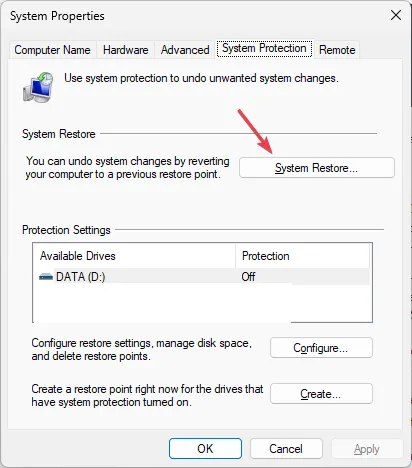
- 在“恢復文件和設置”框中,單擊“下一步”。

- 選擇還原點並單擊下一步。
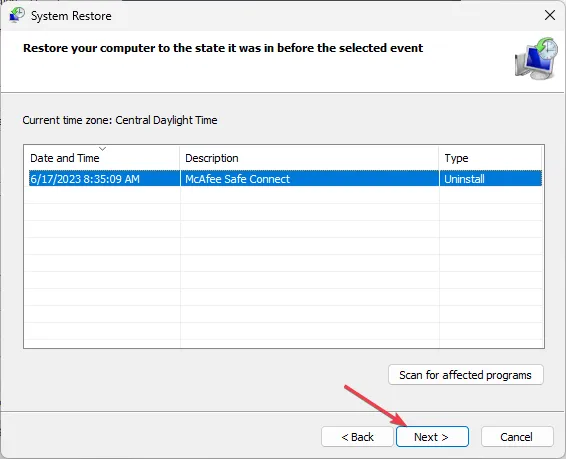
- 然後,單擊“完成”即可完成系統還原。
如果您最近注意到 BSoD 並在錯誤開始之前創建了一個還原點,您可以輕鬆地將 PC 恢復到該版本,以快速修復 rzudd.sys BSoD 錯誤。
但是,在系統恢復過程中您可能會丟失文件,因此徹底備份您的電腦非常重要。
藍屏死機錯誤在 Windows 機器中是相當常見的。了解如何修復它們將為您節省大量時間和精力。幸運的是,按照本文中概述的步驟,您應該能夠修復 rzudd.sys BSoD 錯誤。
如果您對本指南還有其他問題和建議,請在評論部分提出。



發佈留言